En helt ny PS5 kan vara kul för hela familjen. Men för att se till att du har kontroll över vad dina barn kan göra med det finns det en kraftfull svit av föräldrakontroll till ditt förfogande – oavsett om du skyddar dem från olämpligt innehåll, övervakar deras speltid eller begränsar deras onlineköp.
Så här ställer du in föräldrakontroll på PS5
Det är enkelt att ställa in föräldrakontroll när du skapar ett PSN-konto för ditt barn.
När du startar din PS5 väljer du ”Lägg till användare” till vänster istället för att logga in på ditt eget konto. Härifrån har du möjlighet att skapa ett nytt konto, logga in på ett befintligt konto eller bara spela som en engångsgäst.
Vi bör dock notera att ditt barn måste vara minst 7 år för att ha ett eget användarkonto.
För att skapa ett nytt konto, välj ”Kom igång”, bekräfta att du accepterar licensavtalet för systemprogramvaran och gå sedan ner till ”Skapa ett konto” på inloggningssidan. Det första ditt barn behöver göra är att fylla i sitt födelsedatum, följt av deras land eller region och dess språkinställningar.
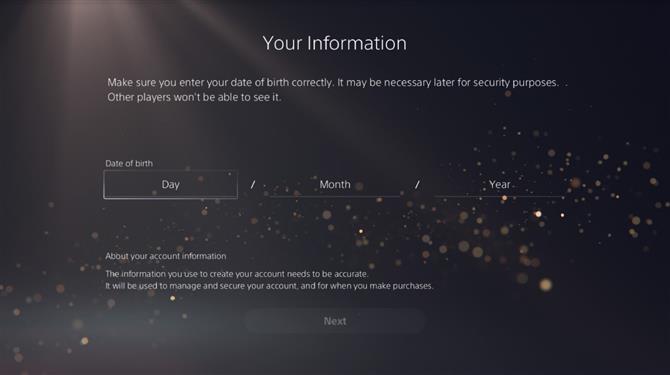
Oavsett om du eller ditt barn gör det eller inte, om deras födelsedatum visar att de är under 18 år, får de en uppmaning att lämna över DualSense-kontrollen för att deras förälder eller vårdnadshavare ska fylla i nästa steg.
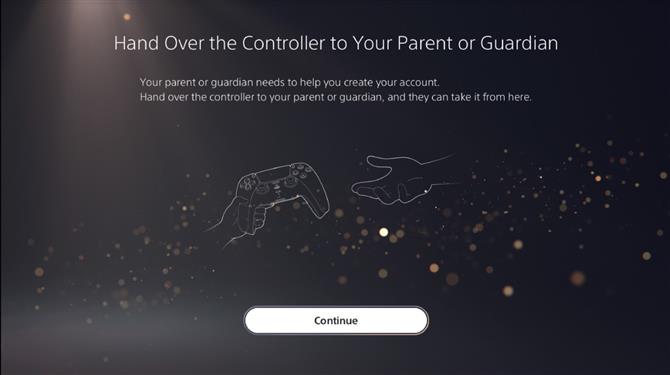
Välj nu ditt eget konto och logga sedan in för att bekräfta att du är familjechef för ditt barns konto.
Du kommer då att bli ombedd att bekräfta ditt barns födelsedatum, så om du först hade lämnat det till dem men de hade fräckt justerat sin ålder med några år kan du korrigera det här.
Ge dem sedan ett inloggnings-ID som blir deras e-postadress. Om de inte redan har en e-postadress, se till att du först konfigurerar en för dem eftersom det finns viktig information som skickas till den. Du måste också ställa in ett lösenord för dem och ange sedan igen för att bekräfta.
Därefter måste du ange deras för- och efternamn. Oroa dig inte, den här informationen är endast synlig för familjemedlemmar!
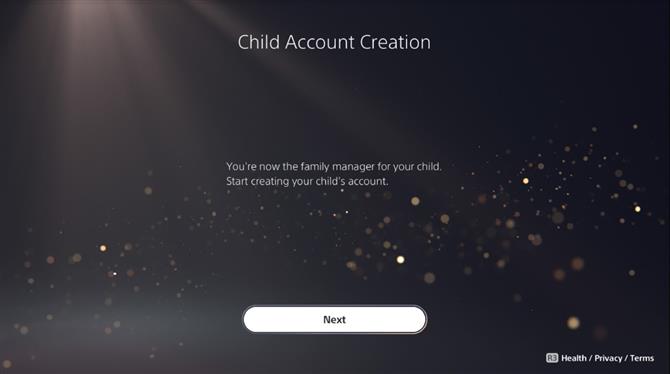
När det är klart kan du anpassa deras konto genom att välja en avatar, skapa ett online-ID (undvik att inkludera deras riktiga namn eller personlig information) samt välja deras integritetsprofil, oavsett om de kan lägga till vänner eller vara synliga online. Tillgängliga alternativ inkluderar:
- Socialt och öppet
- Lagspelare
- Vän fokuserad
- Ensam och fokuserad
- Anpassa inställningar
Allt ovan kan ändras efteråt i Inställningar under Användare och konton.
Slutligen kommer du till Föräldrakontroll där du kan välja begränsningsnivåer för ditt barn. Men eftersom du redan har ställt in ditt barns ålder kommer åldersbegränsningarna ändå att vara begränsade av deras ålder. Du kan bara sänka deras åldersnivå men inte höja den, vilket betyder att din 10-åring inte kan få sin åldersnivå stött upp till 12 för att spela Fortnite.
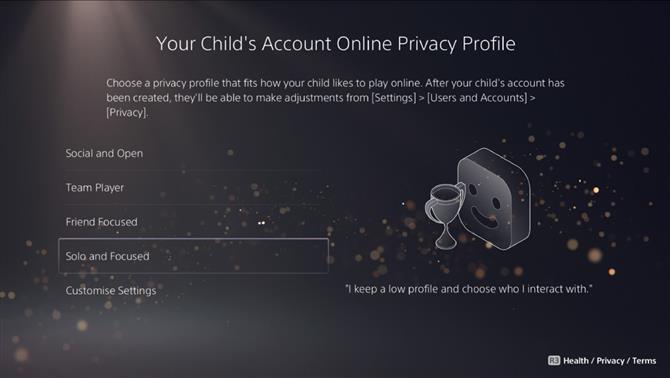
Eftersom du också kan spela PS4-spel (och vissa PS3-spel via PlayStation Now) finns det också en separat åldersnivå som du kan ställa in för PS4 och PS3. Nivåsystemet skiljer sig något från PS5-spel men du kan också ha friheten att ställa begränsningar över ditt barns eller ta bort begränsningar.
Dessutom har du också följande begränsningar som kan tillämpas på andra Blu-Ray- och DVD-skivor (gäller inte bara digitala PS5: er):
- Blu-Ray Disc (inte tillämplig för digital PS5)
- DVD (inte tillämpligt för endast PS5)
- Land eller region, som tillämpar de åldersgränser som är relevanta för varje land
Du kan också lägga till begränsningar för huruvida ditt barn kan använda PlayStation VR eller andra webbläsare som kan öppnas i spelet.
Slutligen kan du lägga till begränsningar för ditt barns onlineupplevelse, inklusive kommunikation med andra spelare online eller användargenererat innehåll som de kan se eller dela. Om du tillåter dina barn att köpa något i PlayStation Store med din onlineplånbok, till exempel FIFA FUT-paket, kan du också lägga till ett tak på hur mycket de får spendera varje månad.
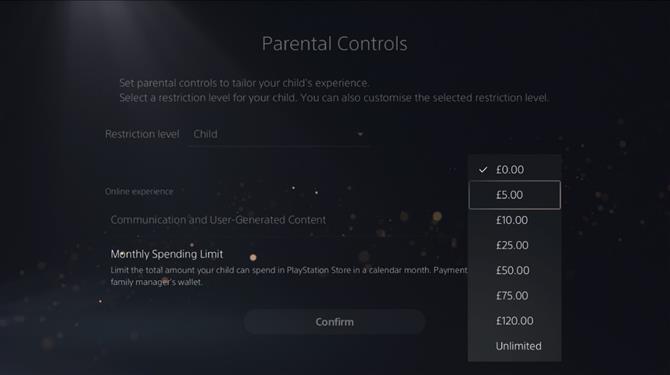
När det är klart har du också möjlighet att övervaka och begränsa ditt barns lektid. Förmodligen kommer du att vara i samma hus, men du blir fortfarande ombedd att bekräfta din tidszon så att speltidens funktioner är korrekta.
Du kommer sedan till Playtime Settings där du kan begränsa hur många timmar de kan spela, de timmar de får spela och även anpassa det till varje veckodag.
Du har också möjlighet att välja vad som händer när speltiden slutar – antingen får de ett meddelande om att tiden är ute eller så loggas de automatiskt ut från PS5. Naturligtvis är det senare inte perfekt om de är mitt i en spänd online-match, men det kommer att vara upp till dig.
För att säkerställa att alla dessa inställningar fungerar korrekt måste du också se till att ditt barns konto är verifierat. Detta görs genom att klicka på en verifieringslänk som har skickats till deras e-postadress.
När allt är klart ska dina föräldrakontroller vara i kraft. Om ditt barn försöker spela något som inte passar dem får de ett meddelande om att säga det. Det är dock också möjligt att göra undantag.
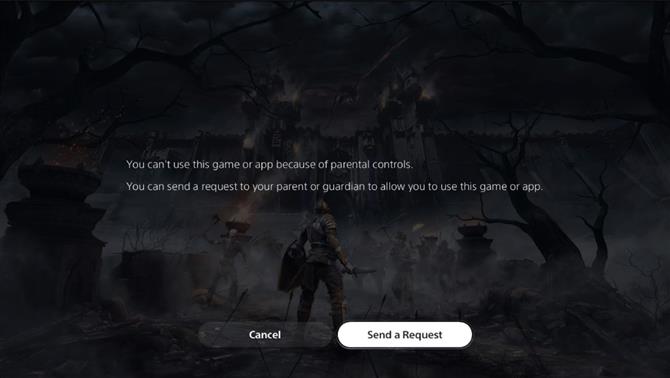
Ditt barn kan välja ”Skicka begäran” för familjechefen att göra det till ett tillåtet spel. Kontrollera förfrågningar och vilka tillåtna spel ditt barn kan spela finns under Familj- och föräldrakontroll i Inställningar.
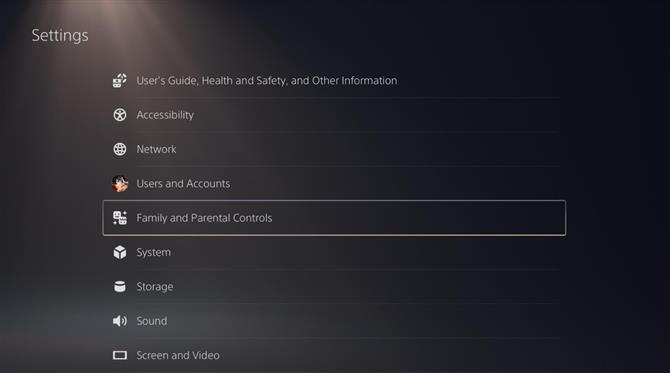
Du kan gå in på varje familjemedlems konto under Family Management där du också kan göra ändringar i följande:
- Ändra speltid för idag
- Inställningar för speltid
- Tidszon
- Föräldrakontroll
- Tillåtna spel
- Återställ lösenord
Alternativt kan du från familjekontroll och föräldrakontroll också gå till PS5-konsolbegränsningar, som är tillgängliga via en fyrsiffrig PIN-kod (standard är ’0000’). Här kan du tillfälligt inaktivera alla konsolbegränsningar, eller så kan du också ställa in standardföräldrakontroll på konsolen, vilket i princip innebär att dessa begränsningar gäller för alla som använder din PS5 som inte är inloggad, till exempel en gästanvändare.
